¿Alguna vez has querido encontrar el ID del archivo adjunto de un archivo que subiste a tu sitio de WordPress, pero no sabías cómo? Quizás lo necesitabas para un código corto, un complemento o una función personalizada. Quizás simplemente querías organizar mejor tu biblioteca multimedia. Cualquiera sea el motivo, encontrar el ID del archivo adjunto puede ser una tarea frustrante y que requiere mucho tiempo.
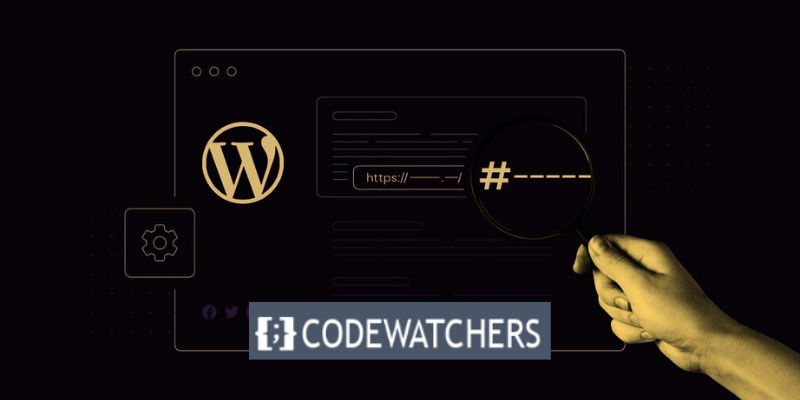
La biblioteca multimedia de WordPress es un componente esencial de cada sitio de WordPress. Es una solución eficaz para almacenar y organizar todos sus elementos multimedia, como fotografías, vídeos, audio y documentos.
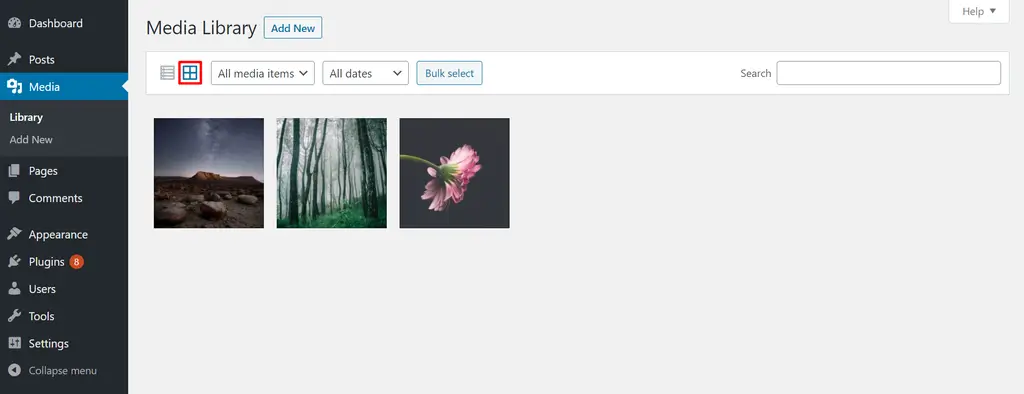
Le permite cargar, modificar y eliminar archivos multimedia en sus publicaciones y páginas desde un solo lugar.
Encontrar el ID del archivo adjunto en WordPress no es tan sencillo como debería ser. Es una de esas cosas que sólo los desarrolladores y usuarios avanzados saben hacer. Pero no te preocupes, no necesitas ser desarrollador ni usuario avanzado para aprender a hacerlo. De hecho, podrás hacerlo en apenas unos minutos con algunos sencillos trucos.
Create Amazing Websites
Con el mejor generador de páginas gratuito Elementor
Empezar ahoraEn esta publicación de blog, le mostraré cómo encontrar el ID del archivo adjunto en WordPress usando tres métodos diferentes: usando el navegador, usando un complemento y usando un fragmento de código. Al final de esta publicación, podrá encontrar cualquier ID de archivo adjunto que necesite con facilidad y confianza. ¿Listo para comenzar? Vamos a empezar.
Cómo WordPress organiza e identifica archivos multimedia
WordPress organiza los archivos multimedia que se han agregado a la biblioteca multimedia de WordPress de forma lógica.
A cada archivo se le asigna un ID de archivo adjunto distinto. WordPress rastrea y recupera el archivo utilizando este número de identidad.
Esta identificación se genera automáticamente durante el proceso de carga y se guarda en la base de datos de WordPress. Esta técnica de organización permite a WordPress descubrir y mostrar rápidamente el archivo multimedia relevante cuando sea necesario, independientemente de si se muestra en una publicación, una página o un tipo de publicación personalizada.
El ID del archivo adjunto no se muestra a los visitantes del sitio web de forma predeterminada. Como propietario del sitio, es posible que necesites localizar esta identificación para tareas o problemas específicos.
Casos en los que puede necesitar los ID de los archivos adjuntos de los archivos multimedia
A continuación se detallan algunos escenarios en los que es posible que necesite utilizar ID de archivos adjuntos:
- Si está profundizando en los aspectos más técnicos de WordPress, debe utilizar ID de archivos adjuntos en su código. Los desarrolladores, por ejemplo, utilizan estos ID para generar códigos cortos, crear consultas personalizadas o modificar archivos de temas.
- Personalización de las funciones del sitio web: algunos temas y complementos requieren ID de archivos adjuntos para configurar funciones específicas. Es posible que necesites el ID del archivo adjunto de una imagen, por ejemplo, para convertirla en una imagen destacada o incorporarla en un control deslizante.
- Solución de problemas : los ID de los archivos adjuntos pueden resultar útiles para solucionar problemas. Si un archivo multimedia en particular está causando problemas, conocer su ID de archivo adjunto le ayudará a descubrirlo rápidamente en la Biblioteca multimedia para revisarlo o eliminarlo.
Le enseñaremos cómo encontrar estos ID manualmente y con un complemento en las secciones siguientes:
1. Usando el método manual
Para encontrar los ID de los archivos adjuntos manualmente, primero debe acceder a la Biblioteca multimedia desde el menú izquierdo de su panel de WordPress.
Vaya a Medios > Biblioteca .
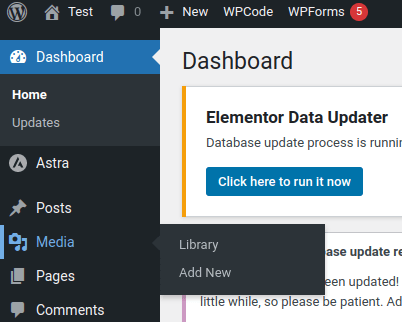
La biblioteca multimedia muestra una lista o cuadrícula de todos los archivos multimedia que se han subido a su sitio web de WordPress, según su elección de vista.
Para recuperar el ID del archivo adjunto de un archivo multimedia, abra el cuadro Detalles del archivo adjunto haciendo clic en el nombre o la miniatura del archivo.
Examine la barra de direcciones de su navegador una vez que se haya abierto la ventana Detalles del archivo adjunto. Verá una URL que termina con item=1234, donde 1234 es el ID del archivo adjunto del archivo multimedia.
Esta es la identificación única asignada al archivo por WordPress.
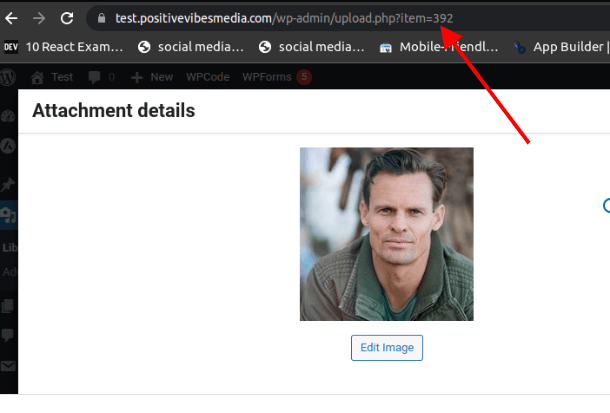
2. Usando un complemento
Reveal IDs es un complemento que muestra el ID del archivo adjunto de sus archivos multimedia en la lista de la biblioteca multimedia. También muestra los ID de otros tipos de contenido en su sitio, como publicaciones, páginas, categorías, etiquetas y más.
Para utilizar este complemento, debe instalarlo y activarlo en su sitio de WordPress.
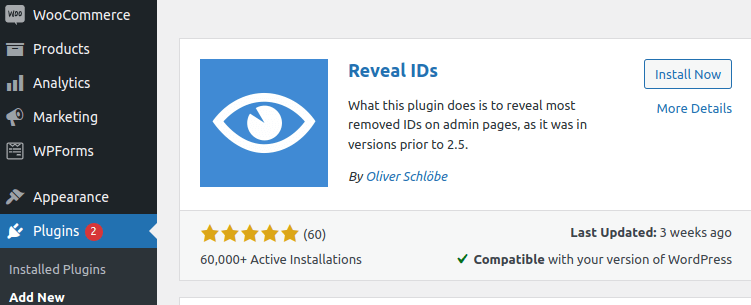
Una vez que tengas el complemento instalado y activado, ve a Medios > Biblioteca en tu panel de WordPress.
Para que pueda ver las ID de cada archivo multimedia, cambie la visualización de sus archivos multimedia a una visualización de lista.
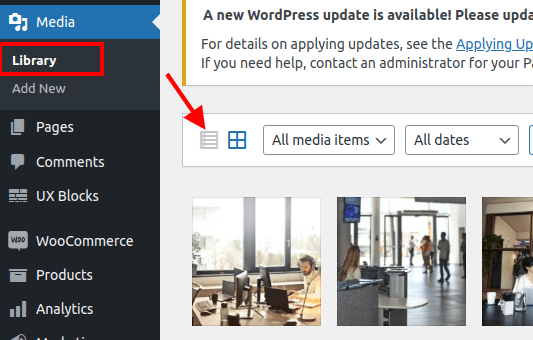
Verá una nueva columna llamada ID en la lista de la biblioteca multimedia. Esta columna muestra el ID del archivo adjunto de cada archivo multimedia.
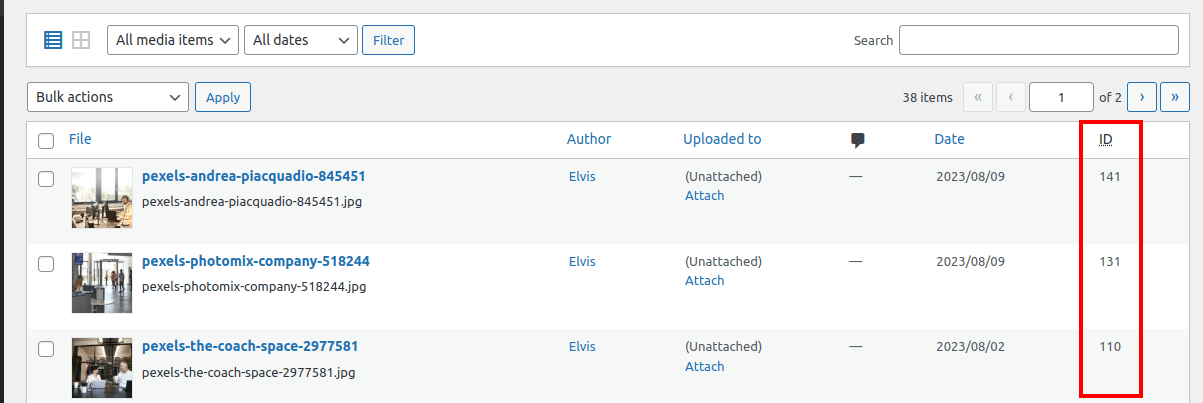
También puede ordenar la lista por ID haciendo clic en el encabezado de la columna.
Para encontrar el ID del archivo adjunto de un archivo específico, puede utilizar el cuadro de búsqueda o los filtros en la parte superior de la lista. Por ejemplo, si desea encontrar el ID del archivo adjunto de un video, puede seleccionar Video en el menú desplegable Todos los elementos multimedia. Luego, puede escribir el nombre del archivo o la palabra clave en el cuadro de búsqueda y presionar Enter. La lista mostrará solo los resultados coincidentes, junto con sus ID de archivos adjuntos.
Conclusión
Los ID de archivos adjuntos son esenciales para administrar sitios web de WordPress, especialmente aquellos con muchos medios. Comprender cómo localizar y utilizar estas identificaciones simplifica el mantenimiento y la resolución de problemas del sitio web.
En este artículo abordamos los fundamentos de la biblioteca multimedia de WordPress y los ID de archivos adjuntos. Hablamos sobre cómo encontrar estos ID manualmente y con complementos.





